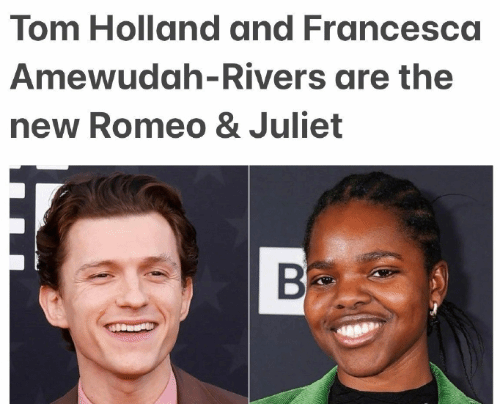Linux如何检查磁盘使用情况?有什么命令?
在Linux操作系统中,了解磁盘使用情况是系统管理和维护的一个重要方面。随着时间的推移,文件和数据可能会累积,从而占用大量的磁盘空间,影响系统性能。为了有效地管理磁盘资源,Linux提供了一些强大而灵活的命令行工具来检查和分析磁盘使用情况。
首先,我们介绍最常用的命令之一:df命令。df代表“disk filesystem”,它用于报告文件系统的磁盘空间使用情况。通过在终端输入df,你可以看到每个挂载文件系统的总大小、已用空间、可用空间和使用百分比等信息。默认情况下,df会以块为单位显示这些信息,不过你可以使用-h选项将其转换为人类可读的格式(例如:KB、MB、GB)。例如,执行df -h可以得到如下输出:
Filesystem Size Used Avail Use% Mounted on/dev/sda1 50G 20G 28G 42% /tmpfs 3.9G 1.2M 3.9G 1% /dev/shm/dev/sdb1 100G 70G 30G 70% /data从上面的输出中,你可以清楚地看到每个挂载点的磁盘使用情况。该命令对快速检查整体磁盘状况非常有用。
接下来是du命令,它代表“disk usage”,用于估算目录或文件的磁盘使用空间。这个命令非常适合用于分析特定目录下的空间使用情况。通过输入du以及目标目录名,系统会输出该目录及其子目录所占用的磁盘空间大小。与df命令一样,du也可以使用-h选项来显示人类可读的格式。此外,如果你只想查看某个目录的总大小,可以使用-s选项。例如,执行du -sh /var/log命令可以得到如下结果:
200M /var/log这表明/var/log目录占用了200MB的磁盘空间。
对于想要深入分析磁盘使用情况的用户来说,ncdu工具是一个不错的选择。ncdu是“NCurses Disk Usage”的缩写,它结合了ncurses库的文本界面,提供了一种更加直观和交互式的方式来分析磁盘使用情况。要使用ncdu,需要先安装它:在Debian系系统中,使用sudo apt install ncdu,而在Red Hat系系统中,可以使用sudo yum install ncdu。安装完成后,只需在终端中输入ncdu,然后加上你想分析的目录路径,即可启动图形化界面,浏览各个目录的使用情况。
除了上述基本命令,ls命令也可以用于检查文件的大小。虽然ls命令主要用于列出目录内容,但结合-lh选项,它可以显示文件的详细信息,包括大小、权限、所有者等。在分析单个文件的大小时,ls -lh是一个快速的解决方案。
在了解如何检查磁盘使用情况的同时,熟悉这些命令的输出和选项会显著提高你的效率。例如,df和du命令都支持指定文件系统类型的选项,帮助你过滤和定位感兴趣的文件系统。此外,du的--max-depth选项允许你控制输出的目录层级深度,对于只关注某一层级的空间使用时非常有用。
在实践过程中,自动化脚本可以极大简化磁盘使用监控工作。例如,你可以编写一个简单的bash脚本,定期运行df和du命令,将输出结果记录到日志文件中,便于日后分析和比较。这样的脚本能够帮助系统管理员快速识别磁盘空间使用的异常变化,并及时采取相应措施。
总之,了解和使用Linux提供的磁盘使用检查命令是系统管理的重要技能。通过熟练掌握df、du、ncdu等工具,你可以确保系统的稳定性和高效性,防止因磁盘空间不足导致的系统问题。这些命令不仅功能强大,而且灵活多样,能够满足从简单到复杂的各种需求。无论是日常管理还是故障排查,这些工具都将成为你可靠的助手。